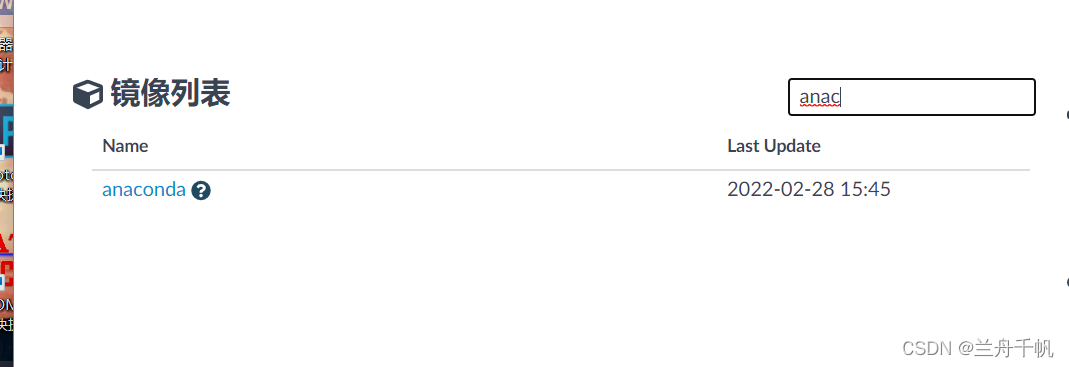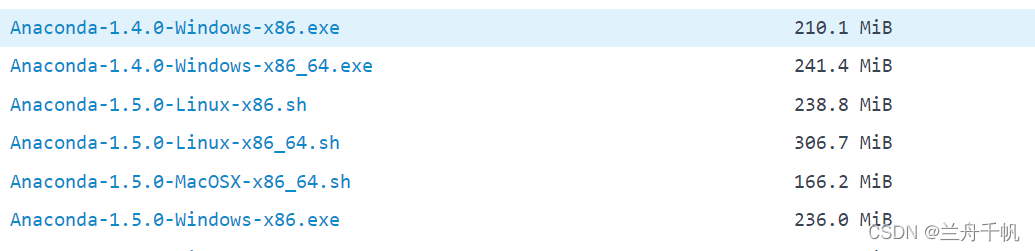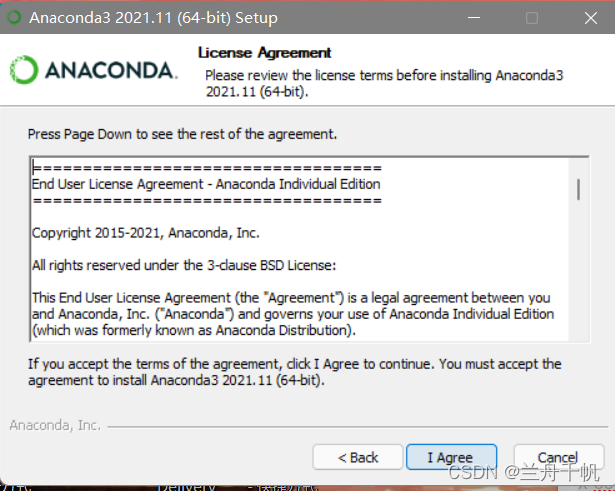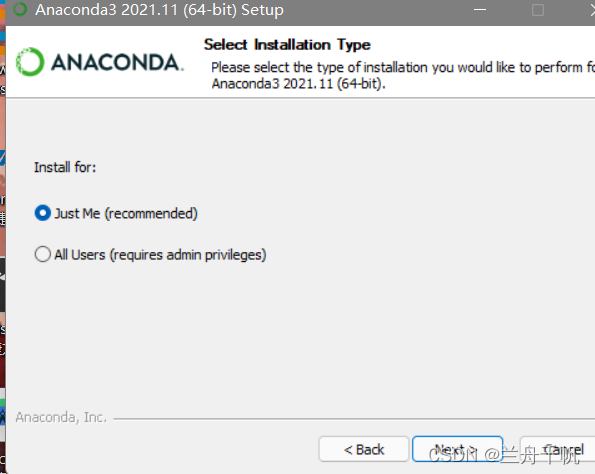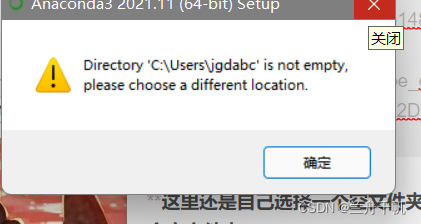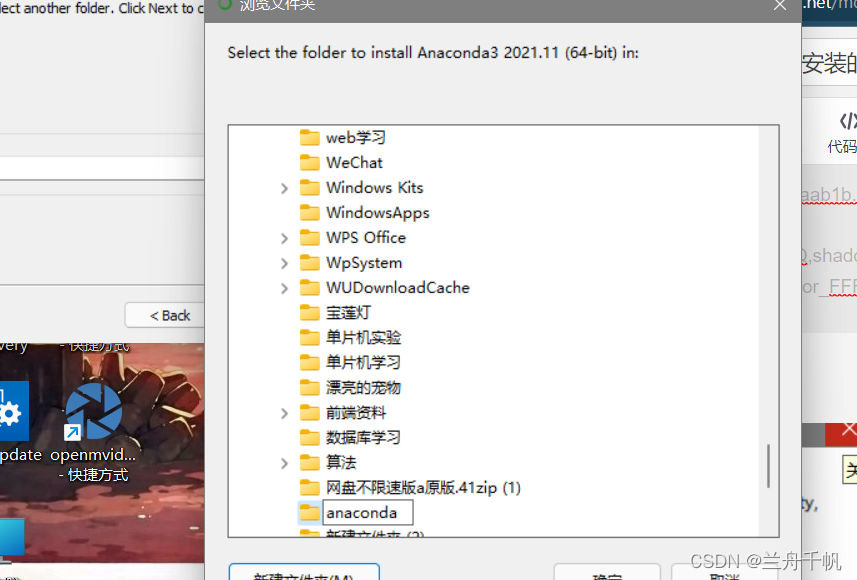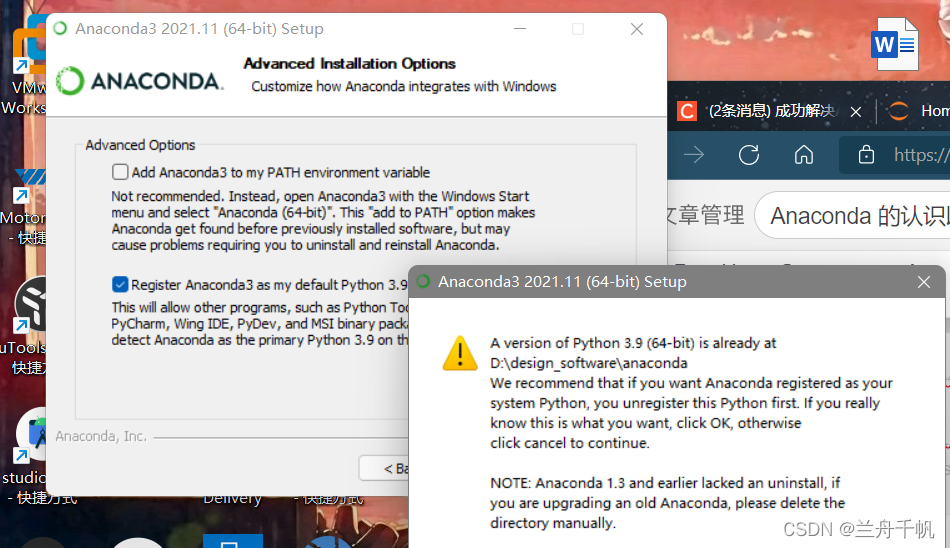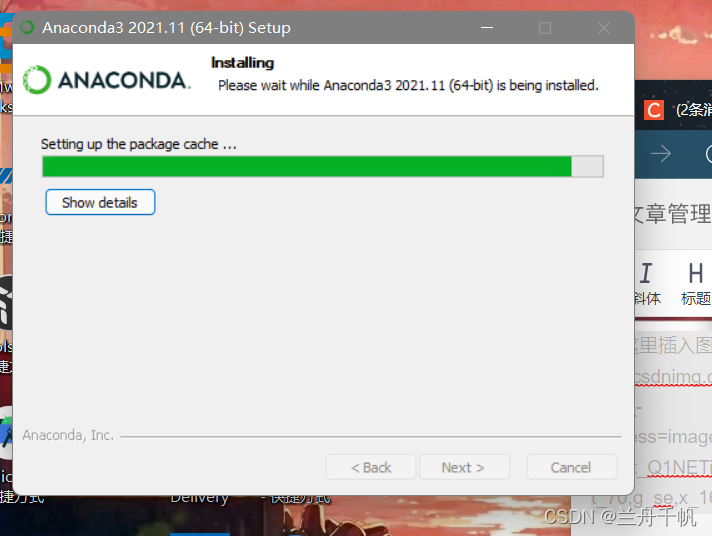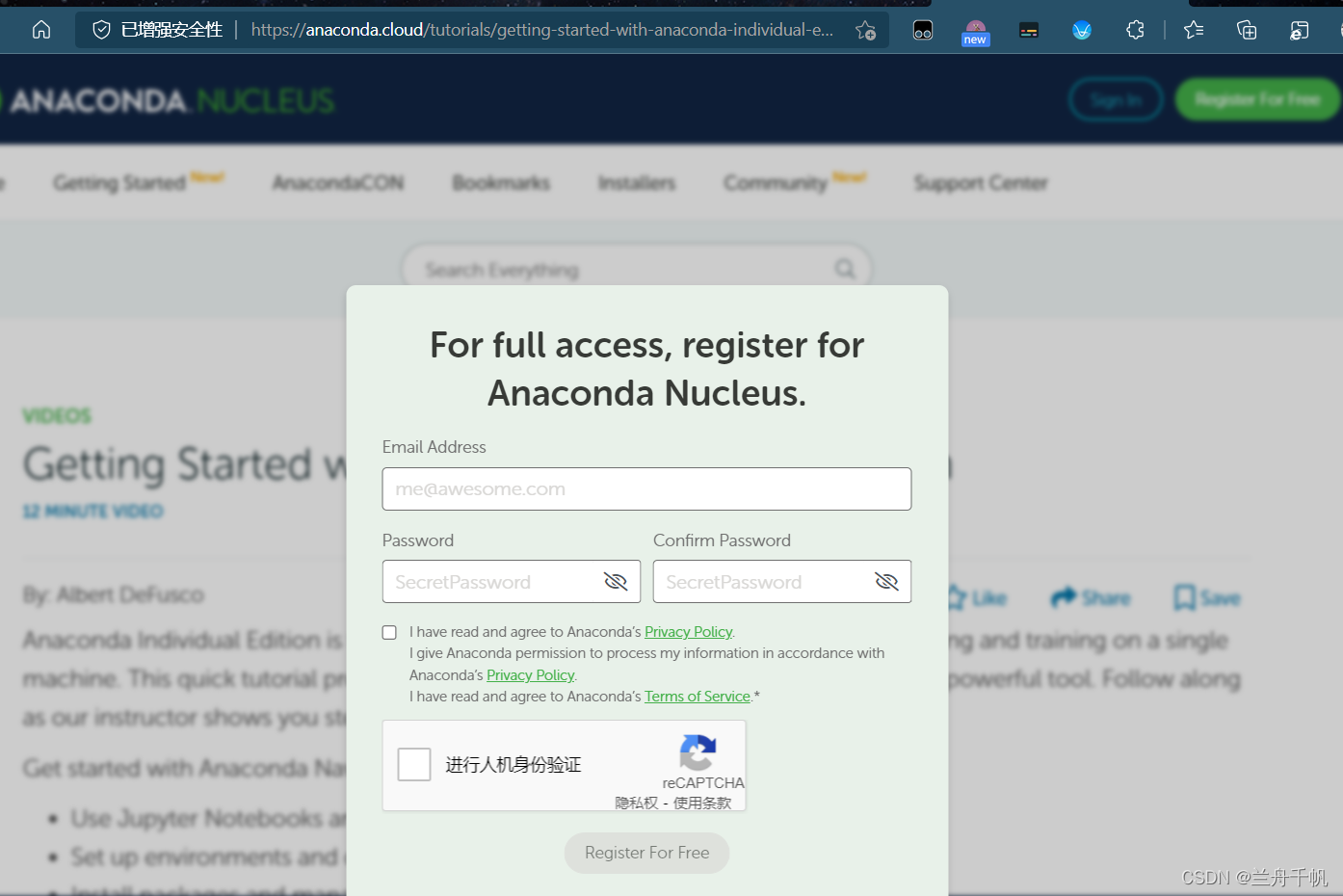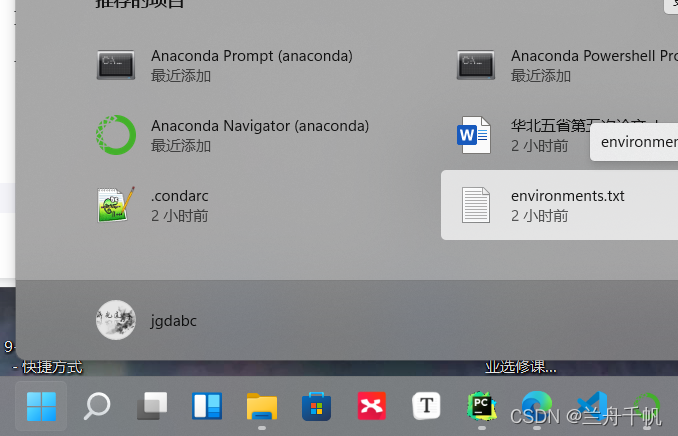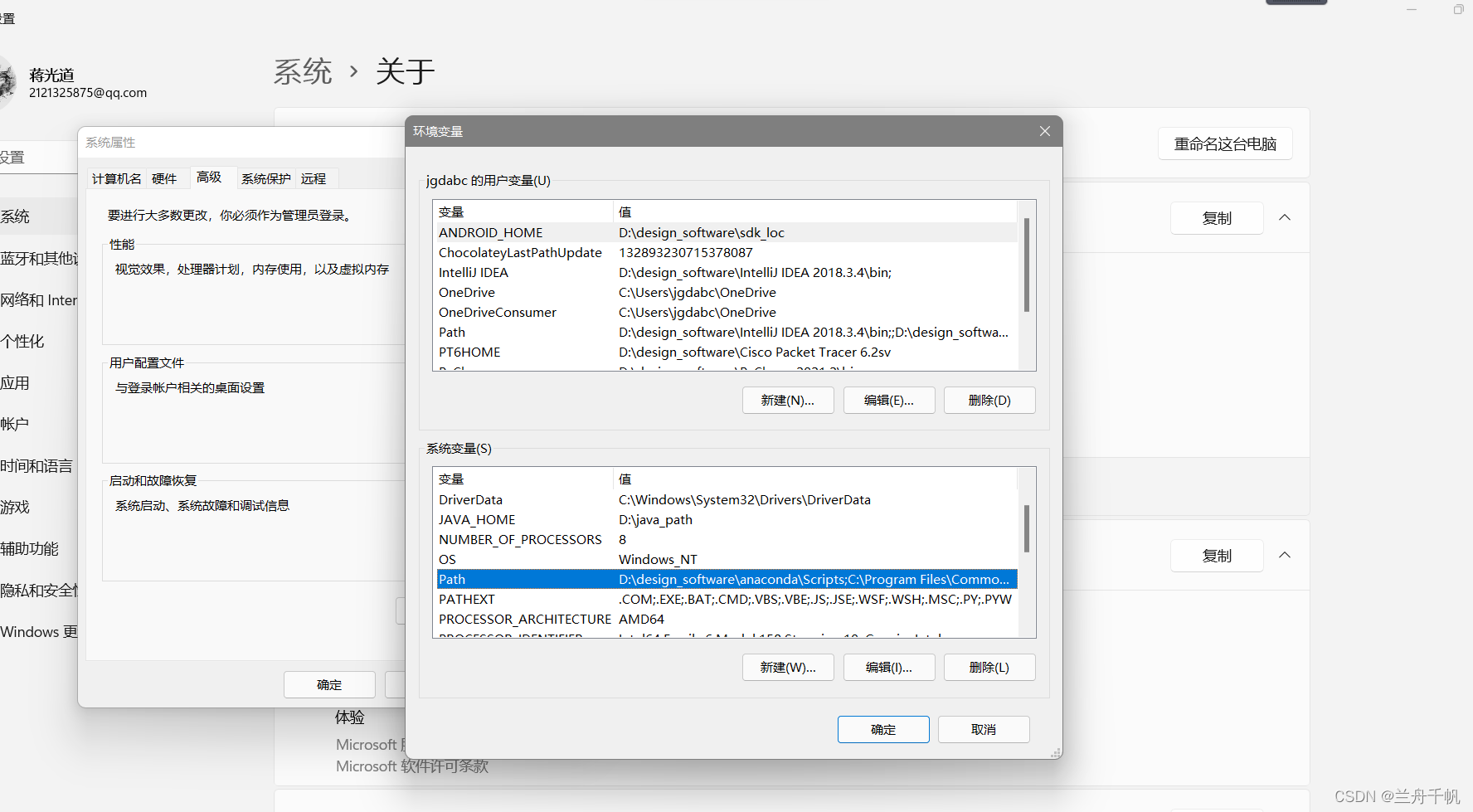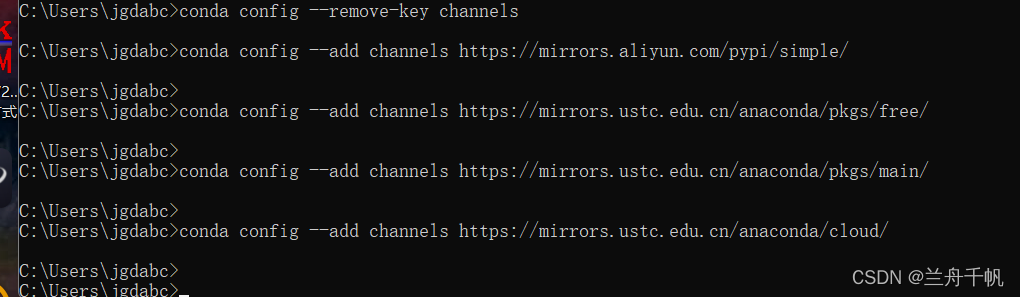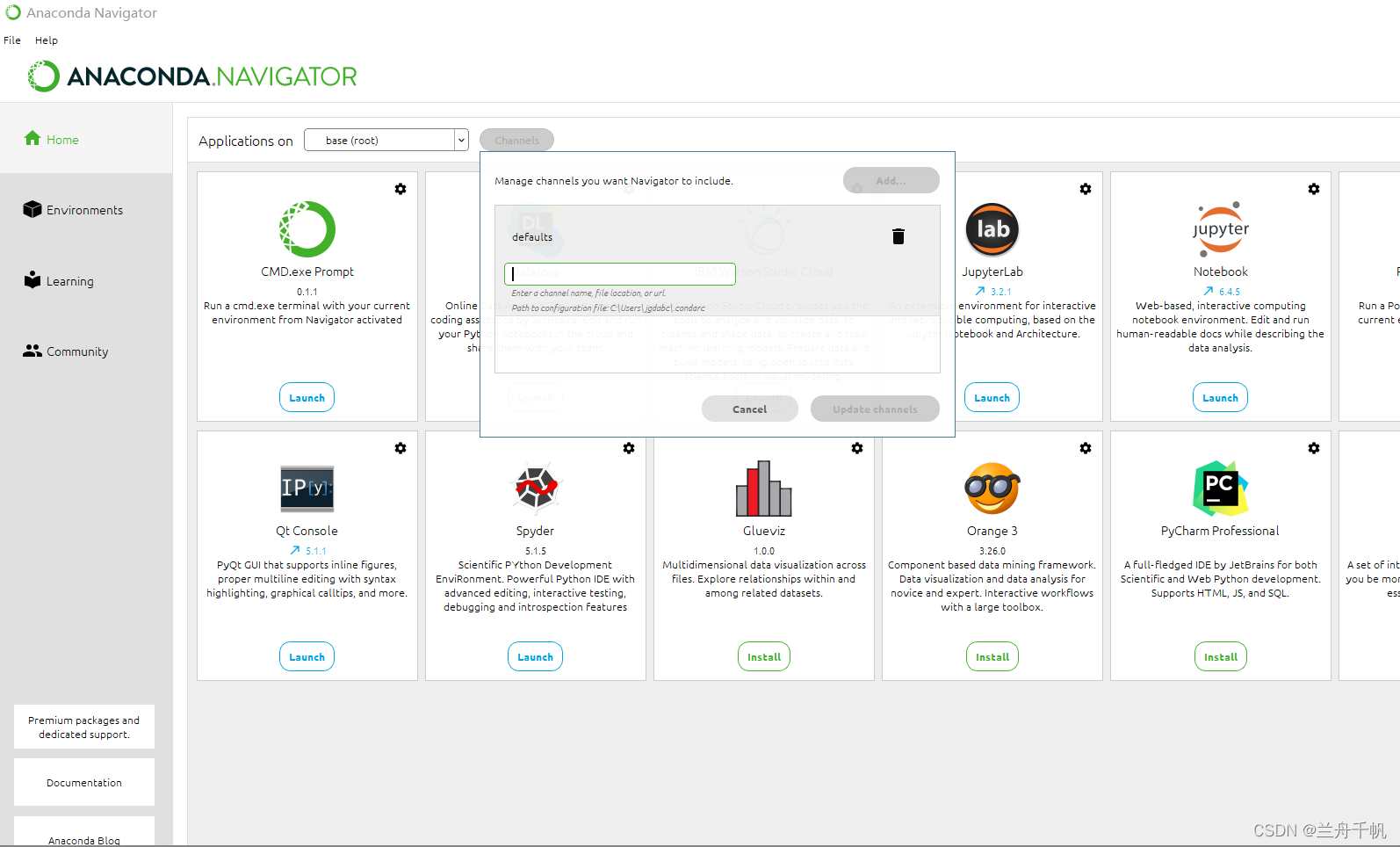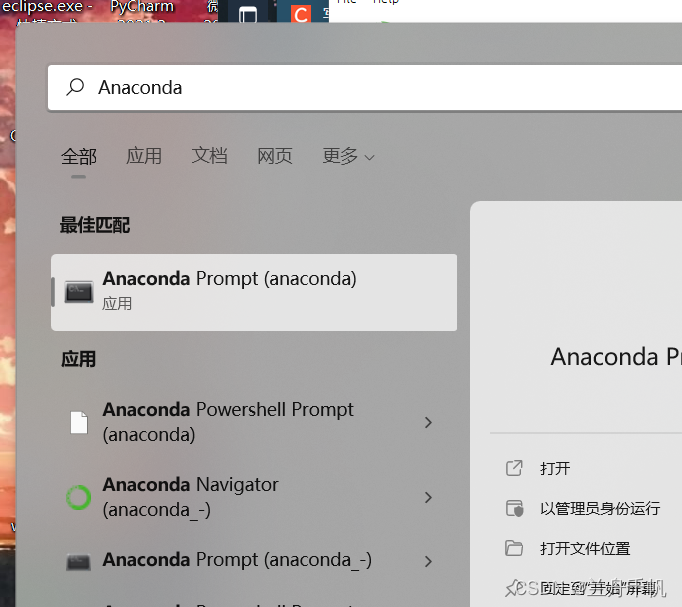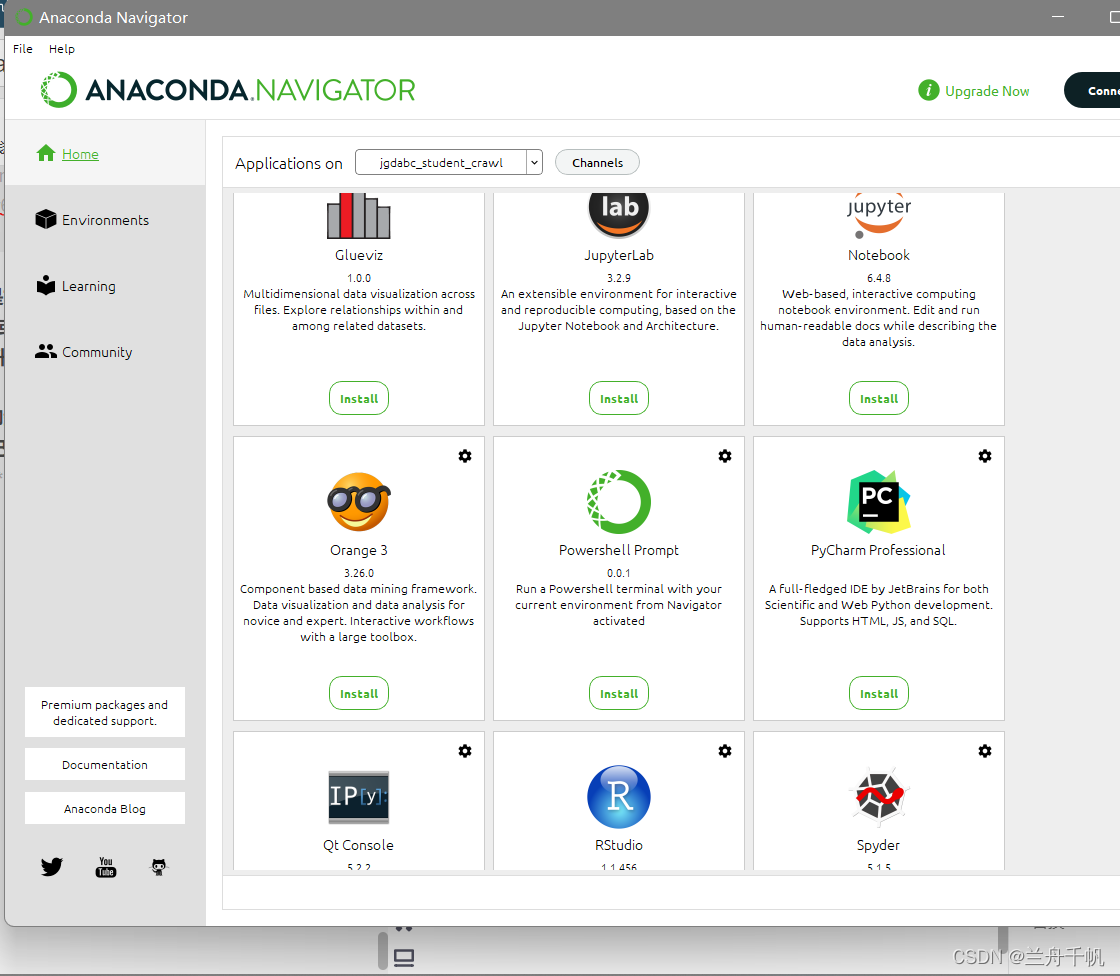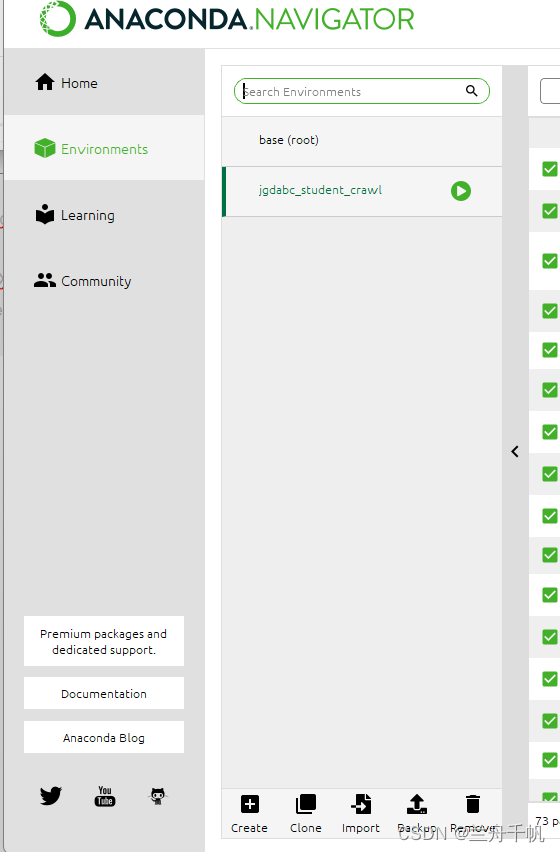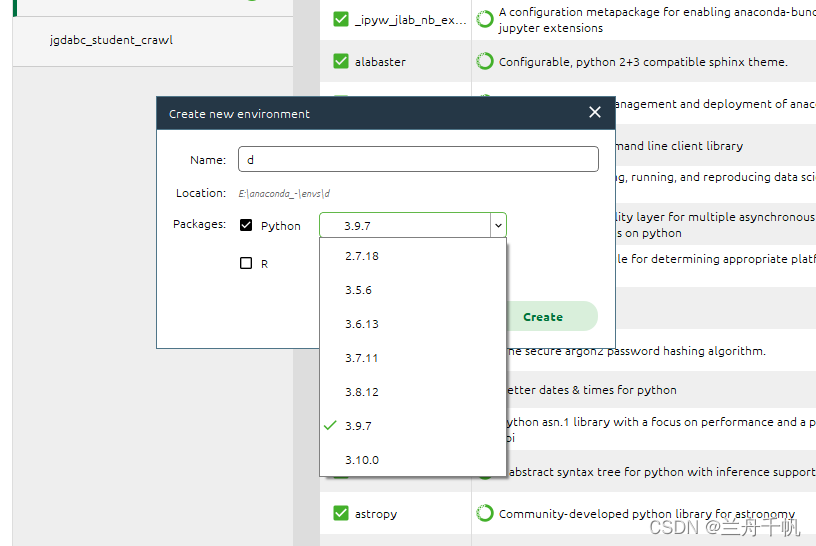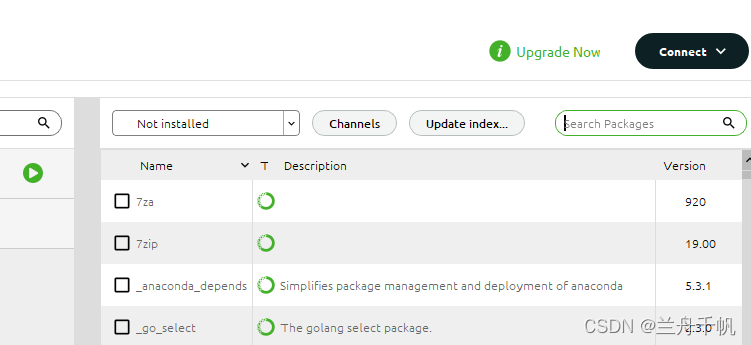认识anaconda
之前听别人说过这个软件。但是自己一般用的pycharm。pycharm是一款很好的编辑器,但是一个缺点就是可能电脑不是很高的会出现卡顿。但是编辑代码是十分方便的。
但是其实pycharm和IJ一样只是ide,并并没有集成大量的python需要的环境。所以我们需要自己去安装python环境。
然后对比一下anaconda,它其实是一个集成环境。什么是集成环境呢?首先说到环境,就一定认为是其有基本的代码编译环境。不错,它包含了python运行的基本环境。也有自己的控制终端。可以创建虚拟环境。虚拟环境就是为了适用不同的python版本。以便不会对基本的运行包造成不方便的结果。
目前知道他的主要用途是写python的,好像还可以写R语言,在py方面会用在大数据,机器学习领域等等。数据可视化也是非常方便的,因为我在下载后发现它的内部还有Spyder这个软件,我在学校的电脑上见过它,一开始我以为它是写爬虫的。
但是这个集成环境其实还是有一些不方便的地方,比如在安装卸载方面是非常麻烦的,耗时。相比分开环境和idea来说不是很灵活。另外,也可能会出现一些配置的问题。只要是python的有关东西,常常会有这方面的问题。
所以这个anaconda的优点也造就了它的缺点,臃肿无比。但是作为数据分析,机器学习,这样的集成环境真的是一个非常适用的工具。如果写写爬虫,简单的python代码的话,为了轻量级的话,你甚至可以用vscode。
安装anaconda
这没有什么难处,它是开源的集成环境。清华大学镜像源也有,选择清华大学镜像源还是比较快的,原理就是离得近。
镜像源地址
这些按照自己的选择安装就可以了。然后运行exe。
这里还是自己选择一个空文件夹进行安装。可以自己建立一个空文件夹。
不是选择的空文件夹是不行的
可以自己建立一个。我已经安装过了。为了更加形象的看到每个步骤,我在e盘再次安装一下。
这里选择下边那个选项框,我已经安装过了,所以我不勾选。
下边这个需要安装一段时间,建议自己去泡一杯茶,养养神。
这个时候你可能会觉得电脑很卡,因为很内存。这个进程还是做了一些布置的。
你看我的内存其实不是很合cpu的节奏。
出现这个界面可以先不用管
安装完成后一般在这里会出现三个编辑软件。我后来升级了一下,其它的路径没了,但是还会在Navigator找到。关于这个是啥,可以继续往后面看。
既然是集成环境的化,那么这个环境还是建议配置一下的。
配置环境的化是很简单的操作了。配置环境的作用就是让系统能够找到你的变量地址,或者在这里我们直接说编译器或者的安装工具或者操作工具的地址。就是在全局范围内可以搜索到。
我的电脑右键,然后属性,然后高级系统设置,然后添加环境变量。
**点进去,然后进行配置。但是这个环境并不一定是在bin目录下面。
你可以添加这几个环境。另外还有的可能局势需要library下面的一个user目录,但是我的没有,所以就没有添加。
但是其实你操作安装后只是安装完了,还有一些配置需要按照自己的需求来。默认的不太好。
环境变量配置好后,可以在自己的终端下验证一下。
可以直接输入conda
也可以查看下版本
如果有的话,就说明有一个conda环境。
conda
我在配置的时候真的不知道这个是什么东西,但是我知道它和pip有一点相似。pip是可以让我们在控制台进行很方便的安装python相关的依赖包,conda也是可以的,但是其实还是有不同的。只不过也可以进行安装。但是我发现在安装python包的话,pip其实很方便的,当然不方便的地方就还是镜像源的问题啦,那时候自己修改一下就很方便了。
那这个conda到底是什么,其实就是一个软件包,就是一个管理用的,可以用它来进行安装必要的软件包。其实就是可以用在我们的anaconda上的。就是一个管理工具。由于我也是初次使用这个软件,所以没有对pycharm了解的多。
下面这个镜像源在初次使用该软件的时候是不建议修改的。
对于镜像源,你可以按照这个进行添加一个镜像源。比如清华大学的镜像源。原理就是加快之后安装依赖项,或者说是包的速度。
我们有时候也说通道,因为命令行还有这个
conda config --add channels + url
然后可以这样
conda config --show channels
但是其实为了直观你也可以这样
jgdabc是我的用户名
channels: - defaults show_channel_urls: true default_channels: - http://mirrors.tuna.tsinghua.edu.cn/anaconda/pkgs/main - http://mirrors.tuna.tsinghua.edu.cn/anaconda/pkgs/r - http://mirrors.tuna.tsinghua.edu.cn/anaconda/pkgs/msys2 custom_channels: conda-forge: http://mirrors.tuna.tsinghua.edu.cn/anaconda/cloud msys2: http://mirrors.tuna.tsinghua.edu.cn/anaconda/cloud bioconda: http://mirrors.tuna.tsinghua.edu.cn/anaconda/cloud menpo: http://mirrors.tuna.tsinghua.edu.cn/anaconda/cloud pytorch: http://mirrors.tuna.tsinghua.edu.cn/anaconda/cloud simpleitk: http://mirrors.tuna.tsinghua.edu.cn/anaconda/cloud
这个是我把镜像源的https改为了http,因为我发现https还是不太行。不能够在后面进行更新。
但是有人说清华大学的一些在安装包的时候还是不能用了。
如果上面镜像源不能用的话,提供另一种修改
show_channel_urls: true default_channels: - http://mirrors.tuna.tsinghua.edu.cn/anaconda/pkgs/main - http://mirrors.tuna.tsinghua.edu.cn/anaconda/pkgs/r - http://mirrors.tuna.tsinghua.edu.cn/anaconda/pkgs/msys2 custom_channels: conda-forge: http://mirrors.tuna.tsinghua.edu.cn/anaconda/cloud msys2: http://mirrors.tuna.tsinghua.edu.cn/anaconda/cloud bioconda: http://mirrors.tuna.tsinghua.edu.cn/anaconda/cloud menpo: http://mirrors.tuna.tsinghua.edu.cn/anaconda/cloud pytorch: http://mirrors.tuna.tsinghua.edu.cn/anaconda/cloud simpleitk: http://mirrors.tuna.tsinghua.edu.cn/anaconda/cloud channels: - https://mirrors.ustc.edu.cn/anaconda/cloud/ - https://mirrors.ustc.edu.cn/anaconda/pkgs/main/ - https://mirrors.ustc.edu.cn/anaconda/pkgs/free/ - https://mirrors.aliyun.com/pypi/simple/ - defaults
你也可以进行命令行添加
你也可以在这里添加
如果相关镜像源过期,可以自己按照这些方法添加。
Anaconda Navigator(图形界面)
其实你基本安装成功的话,可以在菜单栏找到的。
但是你有时候突然关了,找不到了,怎么办?
搜索是当然可以的。但是其实可以通过命令。前提是你按照正确的安装将环境配置好了。
在终端这样输入也是可以的。直接启动。
可能遇到的问题就是如果你的安装效果不是很好的。比如navigator无法打开,或者环境无法识别的话,建议重装。因为很多情况,即使你修复升级也会花费大量的时间。
卸载的话,可以用卸载软件,或者在电脑的菜单栏里面点击卸载,但是尽量不要自己进行删除文件。卸载也同样会花费大量时间,耐心等待就行。
然后你打开这个图形界面就是这样的界面。
然后你用这个可以自己创建虚拟环境。
点击环境这里,然后点击下面的Create进行创建。创建虚拟环境的作用就是进行一个分类。
你甚至可以自己进行对虚拟环境使用不同的python版本。这样虚拟环境互相独立运行,互不影响。
安装库的话,可以在下图这里进行搜索。然后选择Not installed。在下方列表选择安装就可以。
其它的可以自己了解下。Learning 和Community自己看一下就可以。